引言
在數據化的時代,資訊的取得變成非常簡單、容易,然而,在茫茫大海的數字庫裡,要立即尋找所要的資訊,並以動人的視覺化呈現,儼然已經變成一種顯學,諸家應用程式開發商,也磨刀霍霍的投入這個市場。殊不知,隨手可得的工具、令人瞠目結舌的應用程式正就在您身邊。
隨手可得的Excel
許多擁有個人電腦、筆記型電腦的資訊工作者,其電腦系統中大都安裝有Microsoft Office系列應用程式,其中,Word的文書處理功能自當不在話下,而Excel匯入外部資料能力,再進行交叉統計、分析,俗稱「樞紐分析」,更是近年炙手可熱的議題與學習風向。
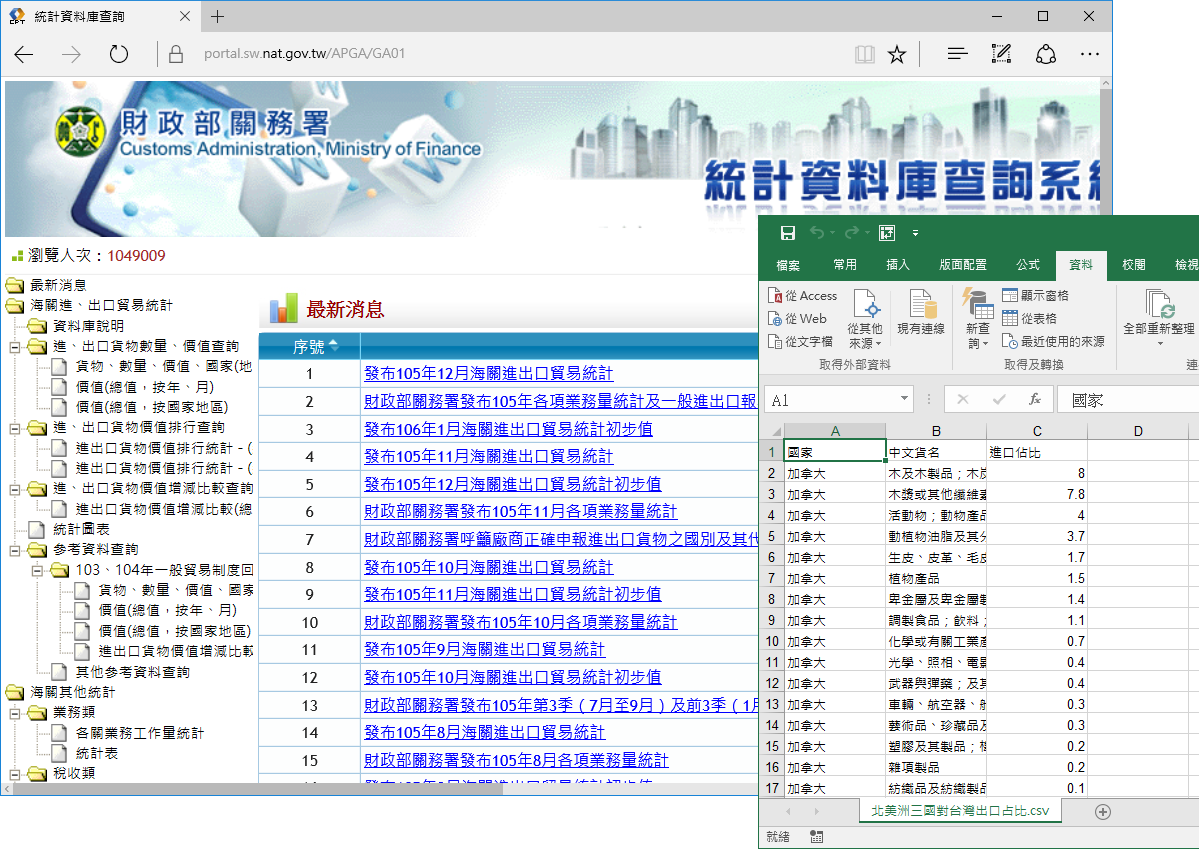 將開放的大數據連結到Excel進行彙整與試算
將開放的大數據連結到Excel進行彙整與試算
許多擁有個人電腦、筆記型電腦的資訊工作者,其電腦系統中大都安裝有Microsoft Office系列應用程式,其中,Word的文書處理功能自當不在話下,而Excel匯入外部資料能力,再進行交叉統計、分析,俗稱「樞紐分析」,更是近年炙手可熱的議題與學習風向。
然而,整理後的資料算是隸屬於摘要後的資訊,呈現的方式不外乎是摘要表格或是統計圖表。呈現的方式傳統、乏味、比較沒有亮點與視覺性。
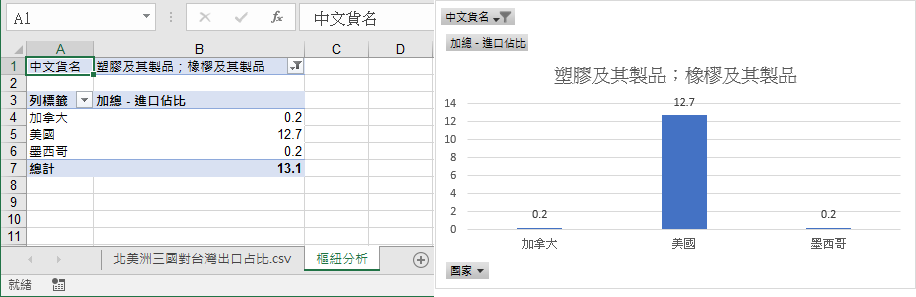 可以運用樞紐分析進行交叉統計分析或製作直條圖表呈現資料
可以運用樞紐分析進行交叉統計分析或製作直條圖表呈現資料令人瞠目結舌的應用程Visio
大部分的Visio使用者,總是將Visio拿來當作PowerPoint用、當作Word用,以相同的操作手法,徒手繪製流程圖表、組織圖表。基本上,就只是純粹屬於繪圖、拚圖的層面,將一些幾何圖形規範在版面上,透過對齊、連線,再賦予標題、詞彙,拼湊在一起而勾勒出所要的藍圖,也讓圖就僅止於圖而已。但是,在此要為這委屈已久的Visio訴訴衷曲,人家可也是資料處理、統計和分析的高手中之高高手哩!
直接連線外部資料進行彙總與搜尋
原來功能強大的Visio也提供有「樞紐分析圖」範本,允許讓使用者直接匯入、連結未經理整的RAW Data,然後進行摘要統計與篩選分析。例如:從開放資料下載而來的資料,不論是.csv、.xls、.json、xml、json、…等格式的資料,都可以輕鬆交給Visio進行彙算與篩選。以先前所提到利用台灣財政部關務署的台灣進出口統計資料,分析北美洲三國:美國、加拿大和墨西哥,對台灣出口貨品主要分類與對台的占比資料為例,經過Excel整理後的資料仍是屬於一筆筆資料的呈現,此時,藉由Visio樞紐分析表範本的操作,直可接匯入此份外部資料進行彙整。
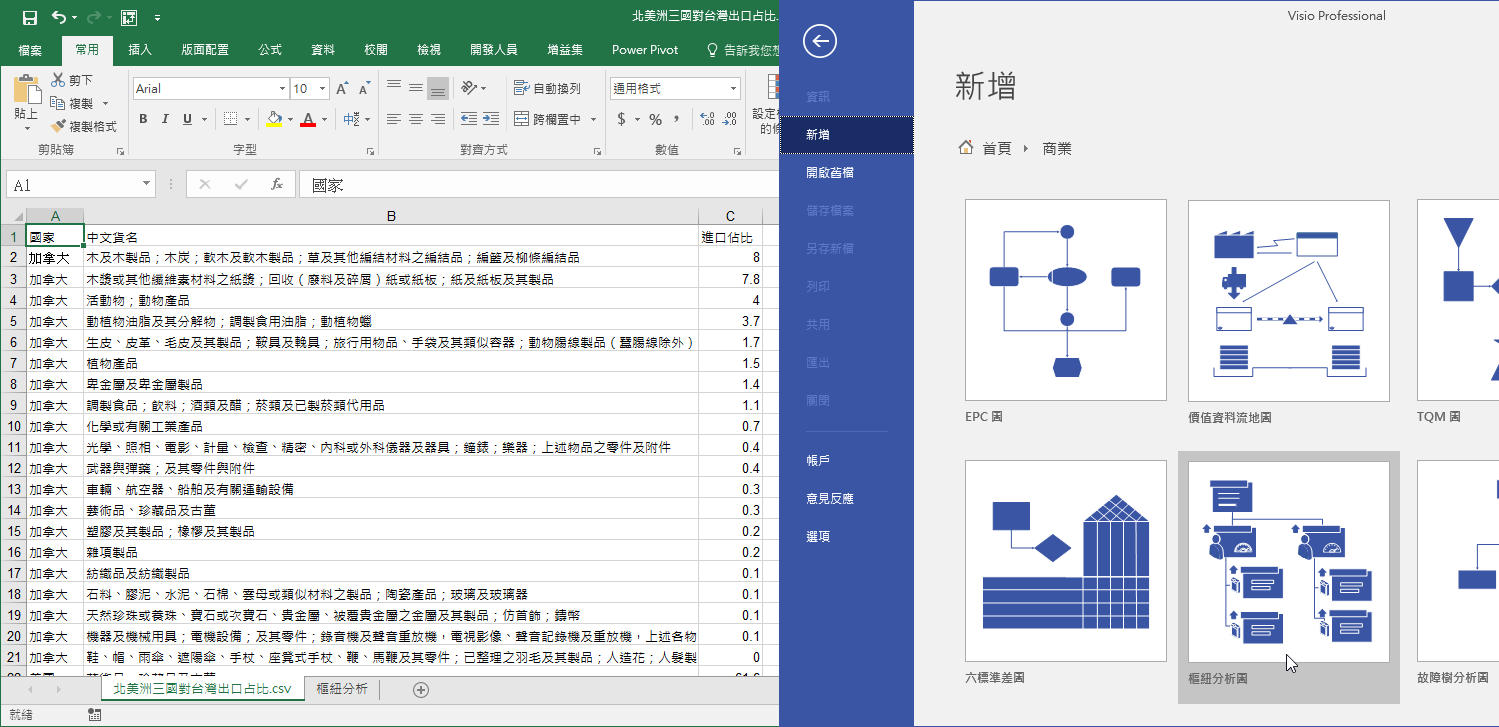 透過Visio樞紐分析表範本,匯入來自Excel的外部資料
透過Visio樞紐分析表範本,匯入來自Excel的外部資料
原來功能強大的Visio也提供有「樞紐分析圖」範本,允許讓使用者直接匯入、連結未經理整的RAW Data,然後進行摘要統計與篩選分析。例如:從開放資料下載而來的資料,不論是.csv、.xls、.json、xml、json、…等格式的資料,都可以輕鬆交給Visio進行彙算與篩選。以先前所提到利用台灣財政部關務署的台灣進出口統計資料,分析北美洲三國:美國、加拿大和墨西哥,對台灣出口貨品主要分類與對台的占比資料為例,經過Excel整理後的資料仍是屬於一筆筆資料的呈現,此時,藉由Visio樞紐分析表範本的操作,直可接匯入此份外部資料進行彙整。
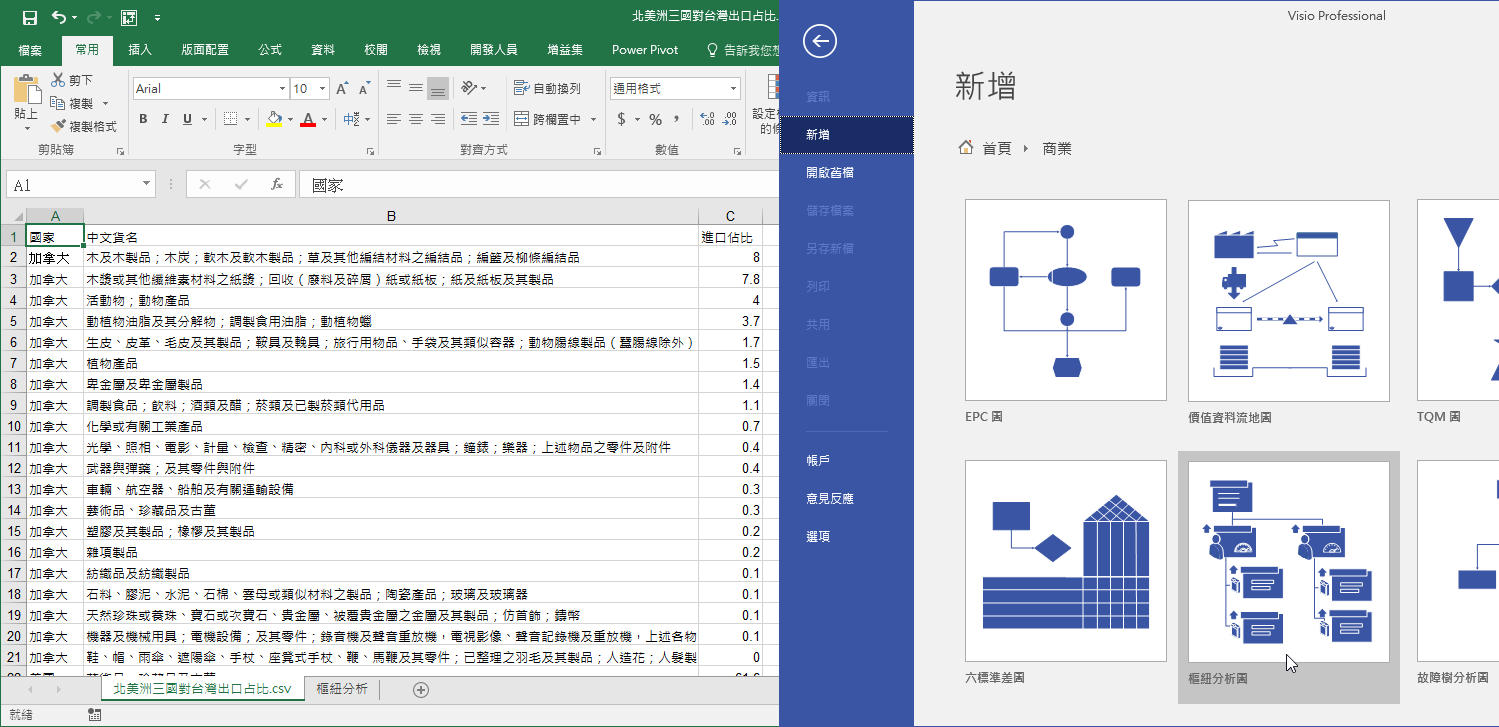 透過Visio樞紐分析表範本,匯入來自Excel的外部資料
透過Visio樞紐分析表範本,匯入來自Excel的外部資料匯入的資料自動進行數據型資料(如進口佔比)的加總,但若有需求,隨時可以改以平均值、最小值、最大值進行彙算,完全不需要寫程式、完全沒有冗餘的操作喔!
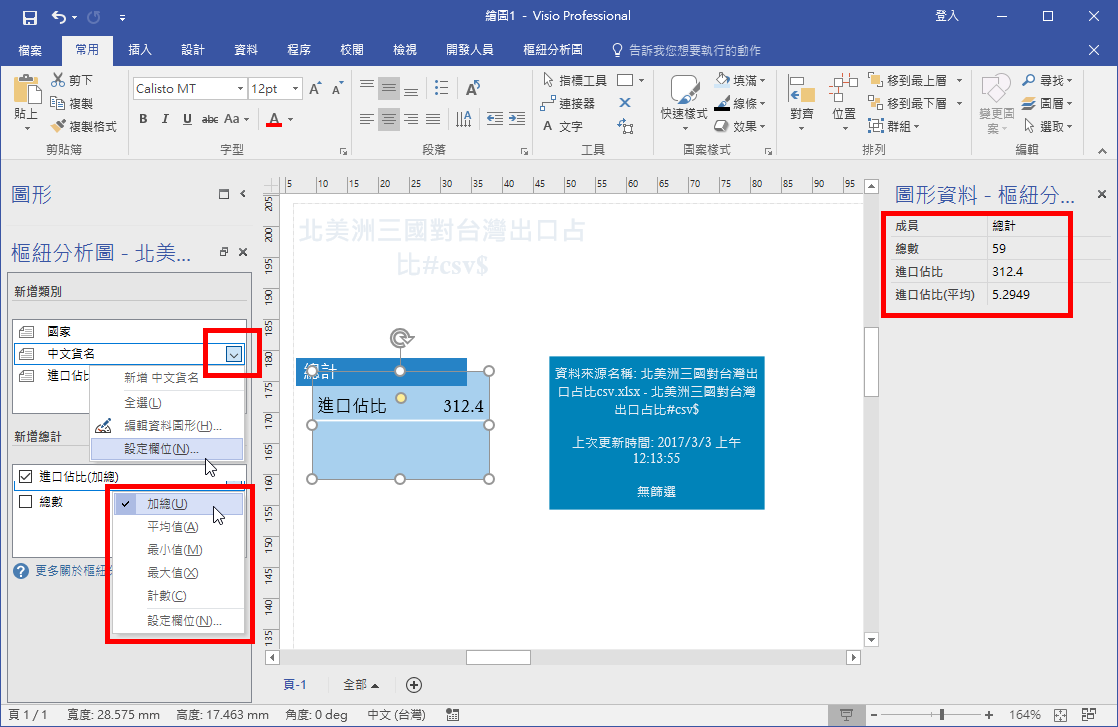 Visio樞紐分析表範本可以直接連結並匯入外部資料進行彙總運算,再以節點舉行呈現彙算結果。除了可以改變彙算方式外,亦可篩選(查詢)特定項目。
Visio樞紐分析表範本可以直接連結並匯入外部資料進行彙總運算,再以節點舉行呈現彙算結果。除了可以改變彙算方式外,亦可篩選(查詢)特定項目。
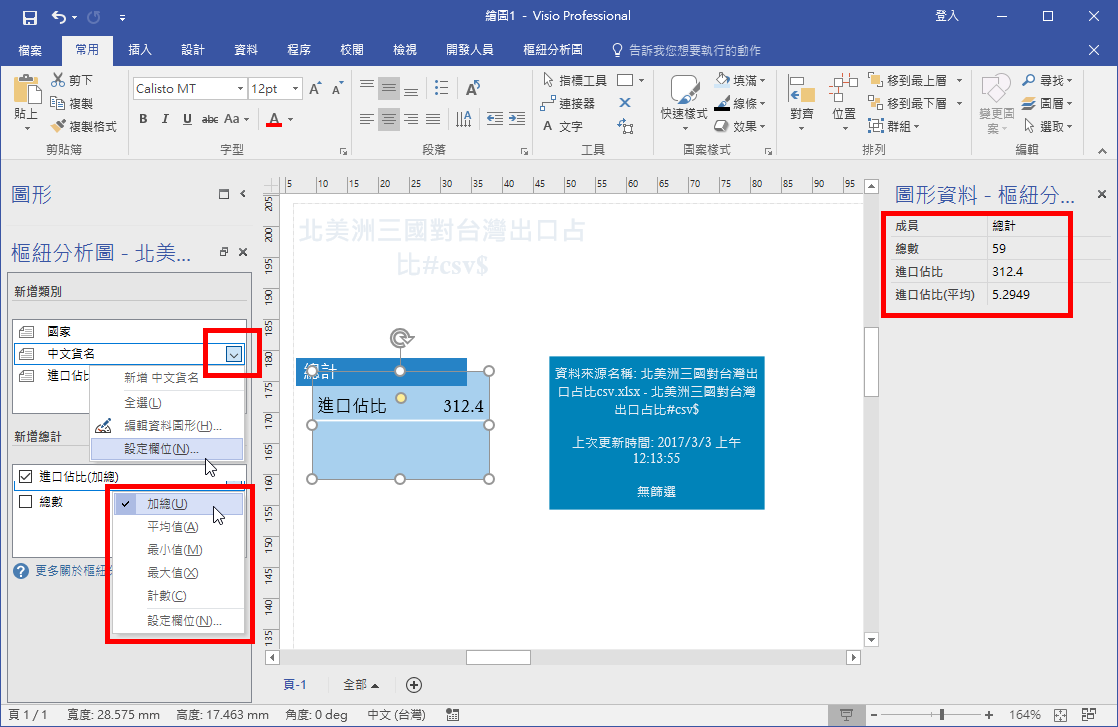 Visio樞紐分析表範本可以直接連結並匯入外部資料進行彙總運算,再以節點舉行呈現彙算結果。除了可以改變彙算方式外,亦可篩選(查詢)特定項目。
Visio樞紐分析表範本可以直接連結並匯入外部資料進行彙總運算,再以節點舉行呈現彙算結果。除了可以改變彙算方式外,亦可篩選(查詢)特定項目。甚至,還可以利用篩選工具,進行特定貨品的查詢。例如:查詢中文貨名為「植物產品」類別,只要再點按一下「國家」欄位以做為新增類別,即可立即展開「植物產品」類別各「國家」對台的進口佔比。
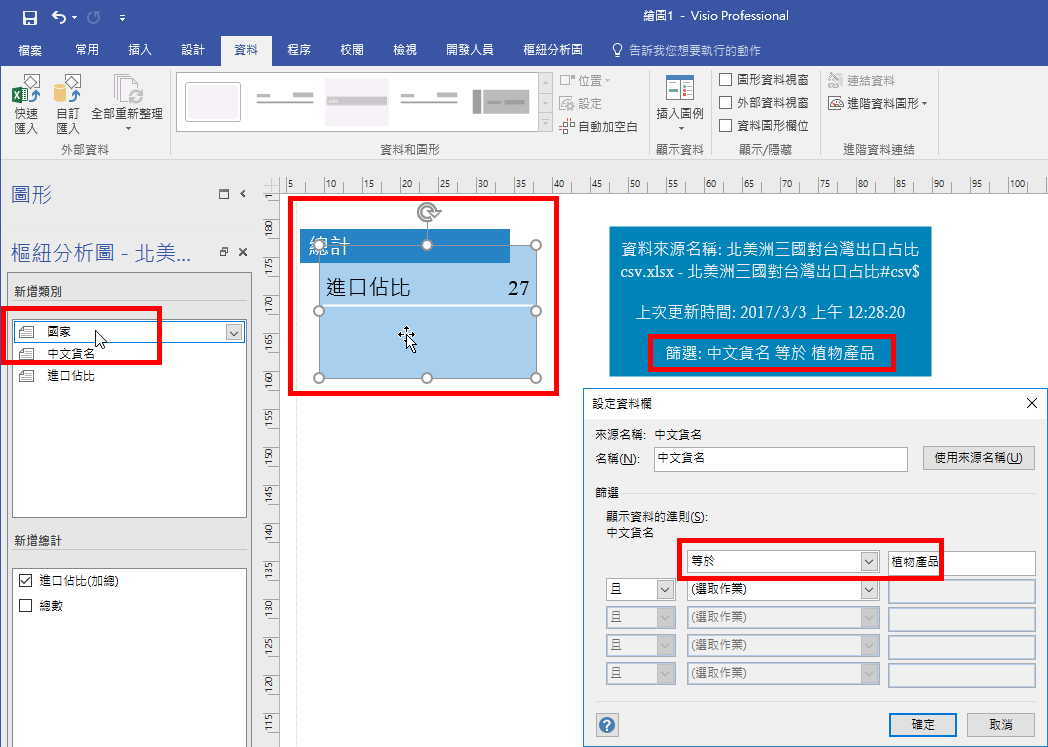
透過篩選特定的品名「植物產品」,只須點按一下類別按鈕,即可展開該產品各國別的樞紐分析數據
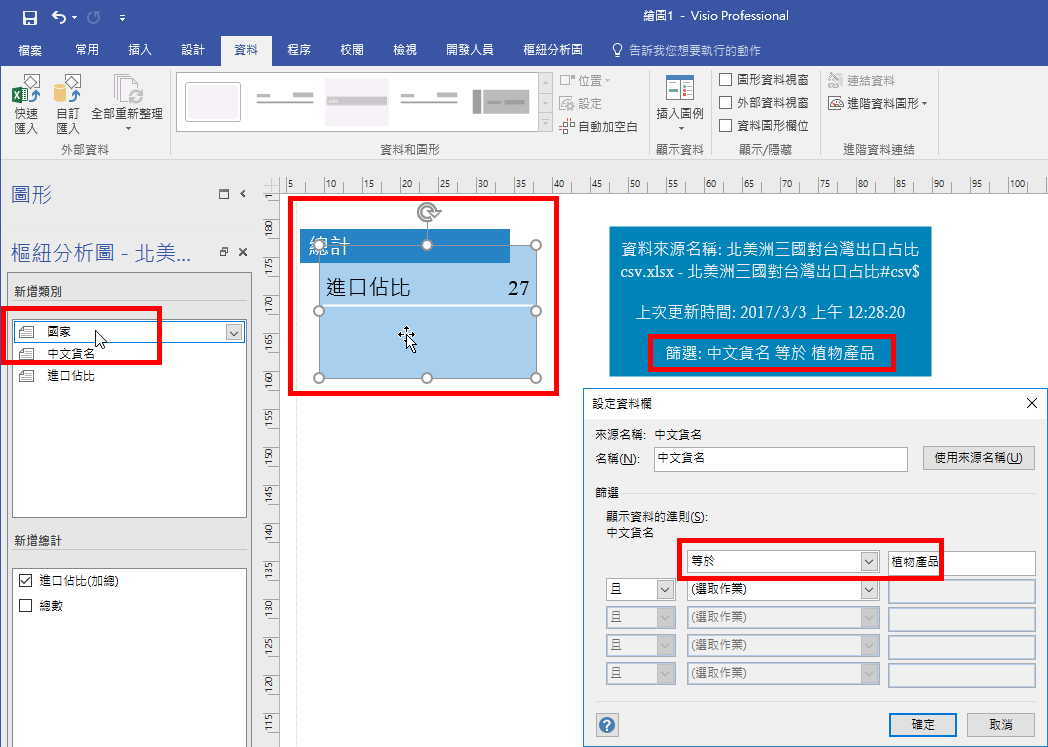
透過篩選特定的品名「植物產品」,只須點按一下類別按鈕,即可展開該產品各國別的樞紐分析數據
沒有複雜的操作與難懂、艱澀的介面,只有點點、按按與選選的對話,彙整的樞紐分析結果瞬間完成。
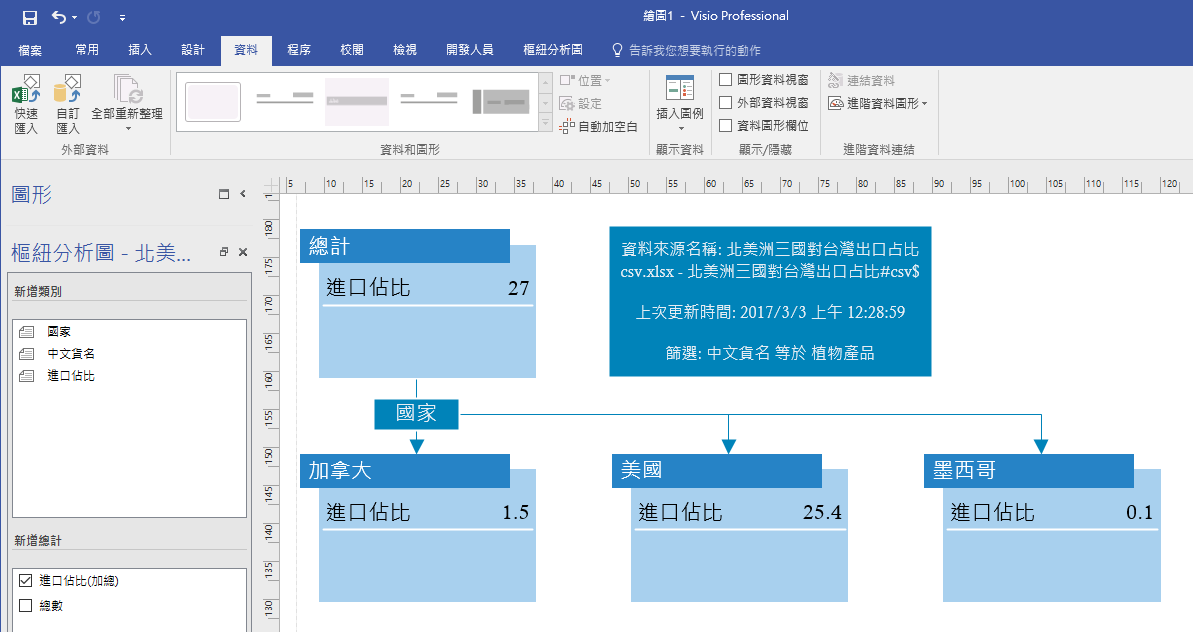
結合地圖
當然,彙整的結果從上到下的樹狀層級結構,數據的關係與分類一目了然,但畢竟只是幾何圖案,若能輔以Visio的強項:地圖的呈現與圖形資料的表達,佐以討喜、鮮明的色彩配置,定能引人注視、目不暇給。
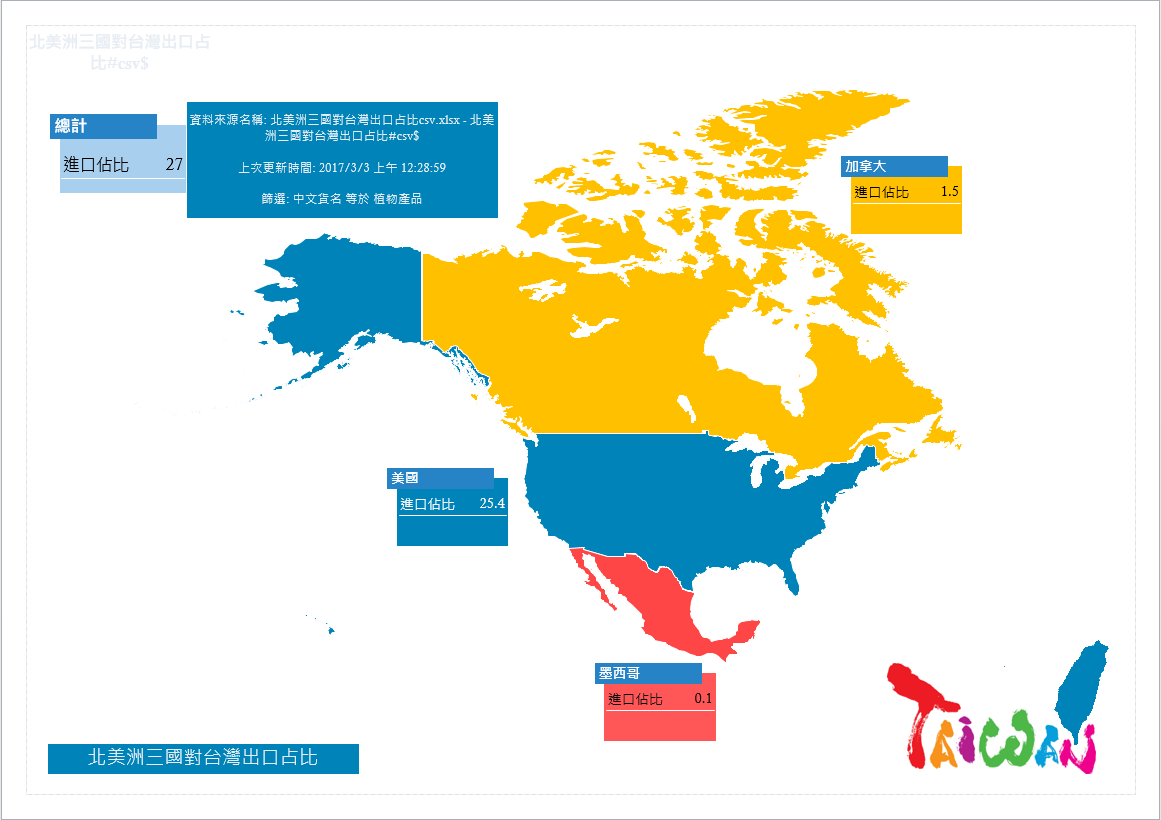
當然,彙整的結果從上到下的樹狀層級結構,數據的關係與分類一目了然,但畢竟只是幾何圖案,若能輔以Visio的強項:地圖的呈現與圖形資料的表達,佐以討喜、鮮明的色彩配置,定能引人注視、目不暇給。
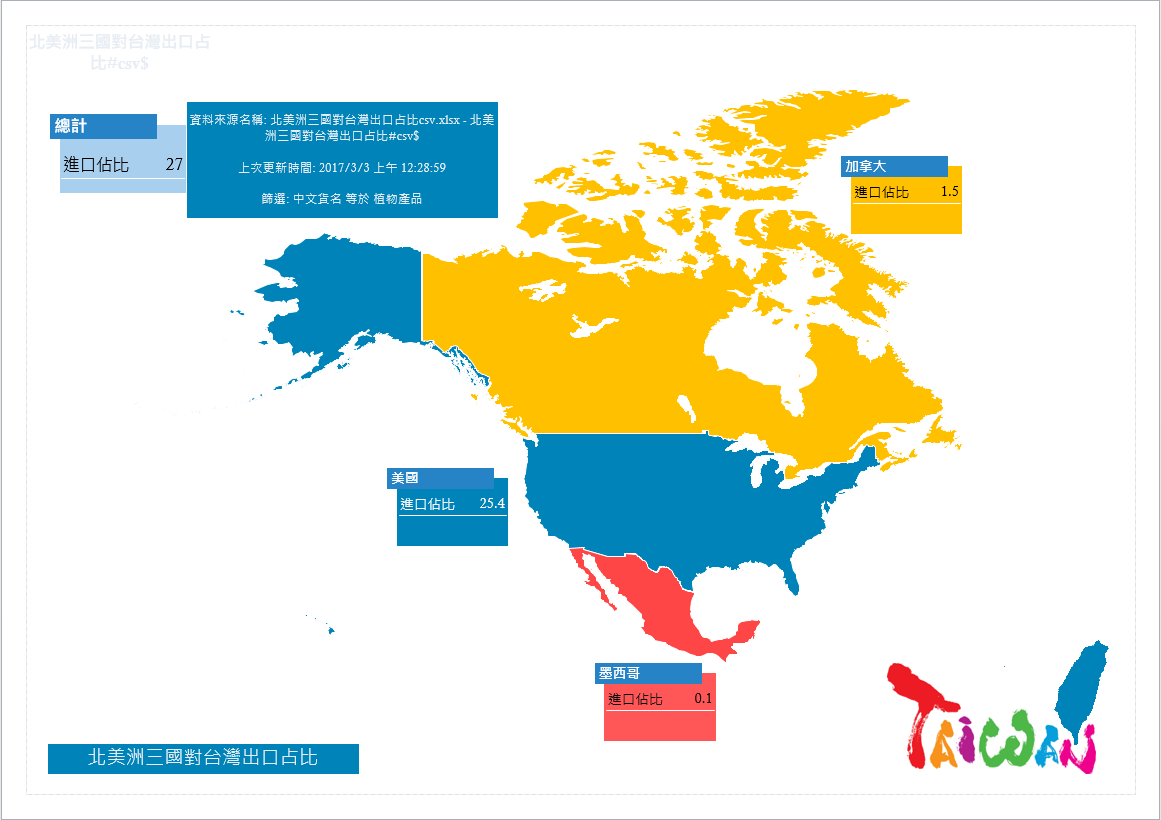
結語
很多人都以為Visio只是畫畫圖而已,卻從不知曉原來未經整理、排序、小計的原生資料,也可以直接匯入到Visio進行摘要統計,更難能可貴的是,還以樹狀節點的架構來闡述各分類資料的關係,佐以圖表(如地圖)、資料圖形(根據數據大小填滿不同色彩),或者圖示、旗幟標示,將可以讓傳統的表格資料更具體的視覺化。軟體的工具操作並不困難,就像是操作Word、PowerPoint般的熟悉與簡單,就怕您不知道有些功能與特性,就等待您的學習與創意展現!
很多人都以為Visio只是畫畫圖而已,卻從不知曉原來未經整理、排序、小計的原生資料,也可以直接匯入到Visio進行摘要統計,更難能可貴的是,還以樹狀節點的架構來闡述各分類資料的關係,佐以圖表(如地圖)、資料圖形(根據數據大小填滿不同色彩),或者圖示、旗幟標示,將可以讓傳統的表格資料更具體的視覺化。軟體的工具操作並不困難,就像是操作Word、PowerPoint般的熟悉與簡單,就怕您不知道有些功能與特性,就等待您的學習與創意展現!
此文亦載於經理人雜誌資料視覺化專欄-資料視覺化的第六堂課 - 資料的呈現透過 Visio 也可以這麼的簡單
https://www.managertoday.com.tw/columns/view/54108
https://www.managertoday.com.tw/columns/view/54108